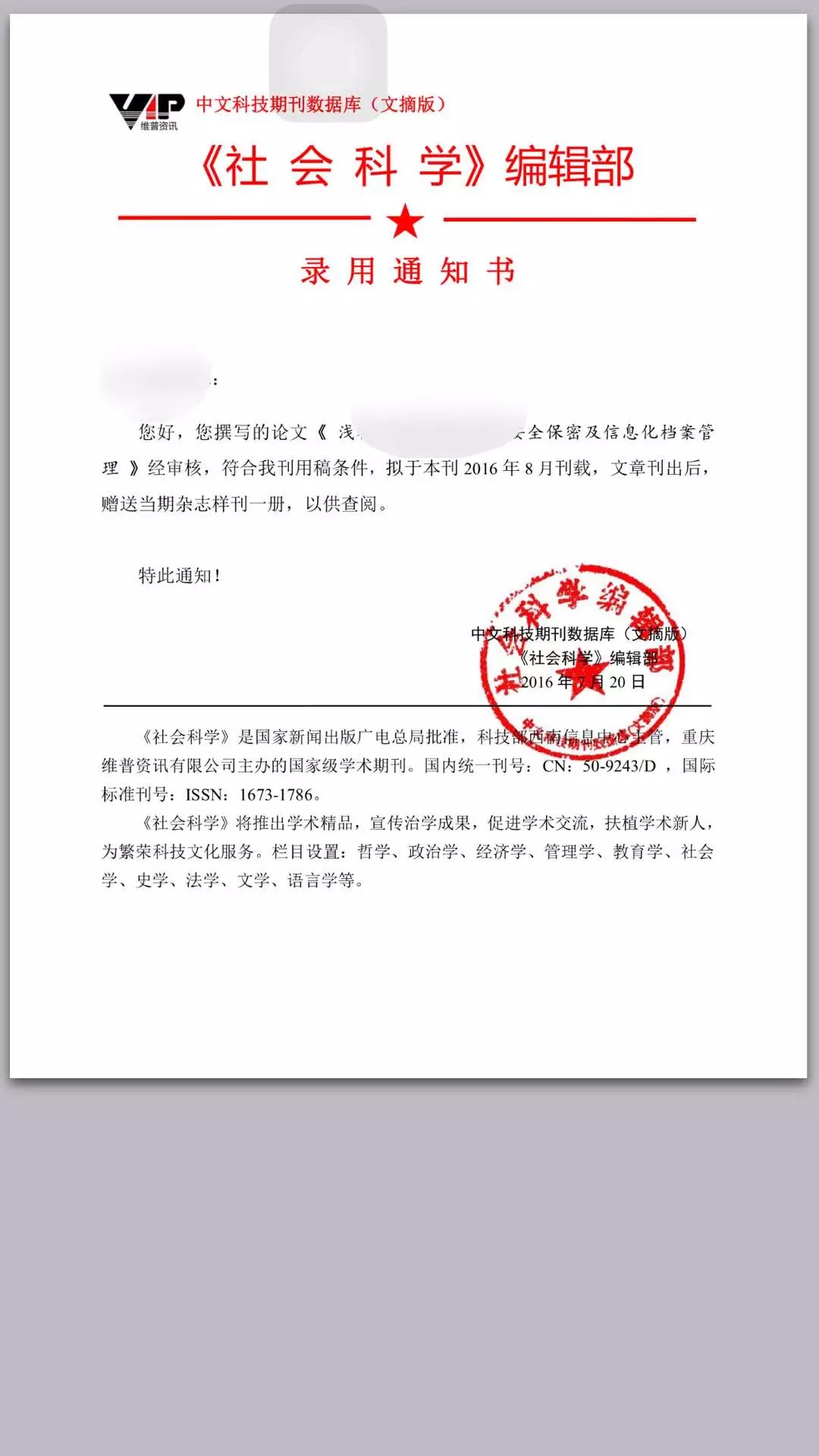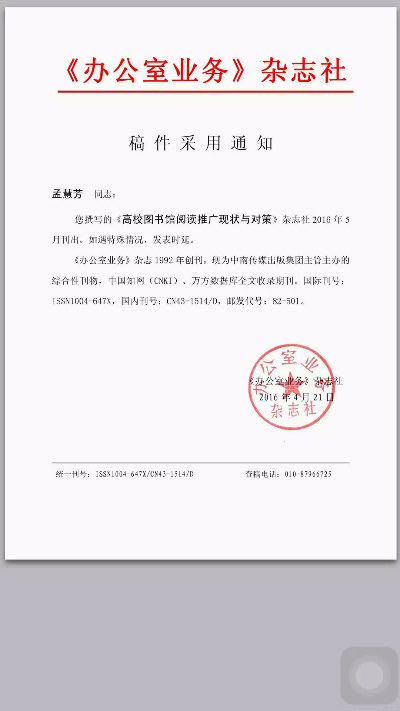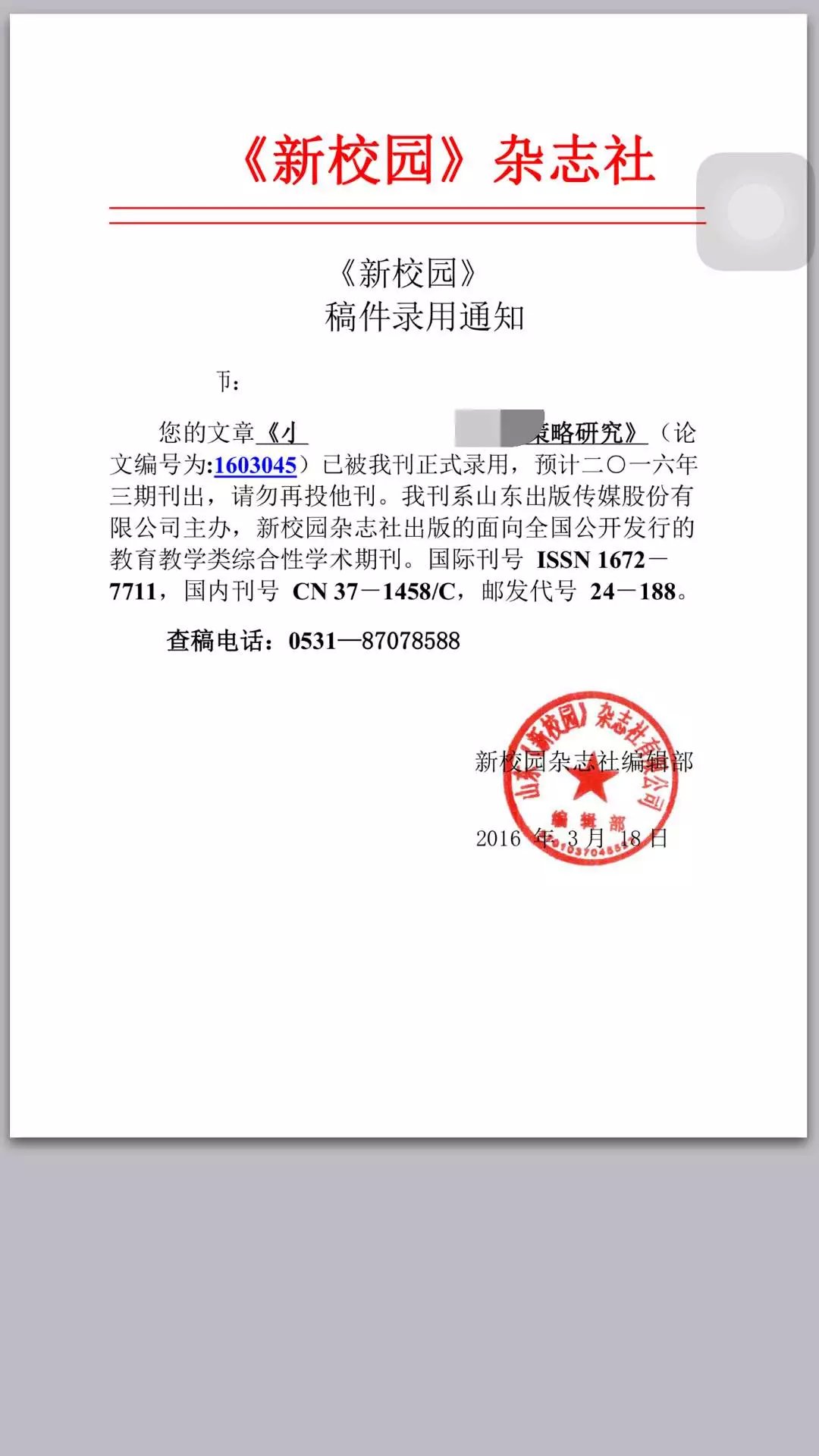Origin8.0软件在本科生毕业论文项目中的应用实践
摘 要:为了适应社会和就业市场的需要,提高大学生的实践能力,给本科毕业论文提供更加完美的数据表达。文章结合本科生毕业论文项目中遇到的部分数据处理和分析,列举出部分Origin8.0软件的使用实例,得出一些Origin8.0软件的使用体会。
关键词:Origin8.0软件 应用 本科生毕业论文
中图分类号:TP319 文献标识码:A
文章编号:1004-4914(2015)01-262-03
一、本科生毕业论文要求
根据《黑龙江科技大学关于本科生毕业设计(论文)的若干规定》的要求,毕业论文是是培养学生工程实践能力、理论研究能力和创新意识的重要环节。在大学生毕业论文项目进行过程中涉及到一些数据处理和分析,学生需要采用计算机软件。相比之下,Origin软件比较具有优势。
二、Origin软件简介
Origin软件是OriginLab 公司推出的专业绘图软件和数据分析,该软件包括统计、计算、拟合等各种强大的数据处理分析功能,提供了几十种二维、三维制图模板,用户根据自己的需要也可以设计模版。Origin软件使用起来像使用Excel一样简单,无需编程,操作速度快,是目前广泛流行和国际科技出版界公认的标准作图工具{1}{2}。Excel软件虽然也具有数据处理和可视化功能,但Excel主要提供电子表格,在图形分析和数据处理方面功能远弱于Origin{3}{4}。而Origin具备微分和积分的功能,可以进行图形的拟合分析,能把几组数据放到同一图中进行比较分析等Excel不具备的功能。因此Origin在科技数据处理分析方面更有优势,是本科生、研究生及科技工作者常用的软件之一。本文结合本科生毕业论文项目实施中涉及到的部分数据处理和分析,得出一些使用Origin软件的体会。
三、Origin应用实例
1.Origin软件的操作界面。沿袭了经典的Windows界面操作模式,通过灵活运用Workbook、Graph和Matrix等常用的窗口,实现数据基本操作、拟合和绘图等功能{2}(如图1所示)。本文中出现的图形为作者研究项目及指导本科生毕业论文项目中的部分实验数据,数据本身的科学意义文中不予解释,只涉及Origin8.0软件工具的数据表达。
2.二维散点图。二维散点图是Origin软件中最基本的图形,可显示数据的变化规律。根据需要可以添加折线及各种符号。例如图2为折线+符号图,即将点用符号标记并用线段连接起来。折线+符号图的优点是能够一目了然地区分不同激发波长下纵限制光学声子和围观界面模多声子拉曼频率随声子级数变化图,具体操作步骤为:导入数据,选中数据后在2D Graphs工具条中选择Line+Symbol按钮即可。
3.二维柱状图。图3为柱状图,柱的中心为X值,宽度固定,柱体的高度显示Y值。该图很好地显示了不同数据采集点的相对强度差别。具体操作步骤为:导入数据,选中数据后在2D Graphs工具条中选择Column按钮即可。
4.二维多层图。图层在Origin中是个重要的概念。利用图层可以解决一些问题,例如:(1)将自变量相同的不同样品测试结果集中展示在一张图上进行对比;(2)将经过计算处理的图与原图进行对比;(3)将几组自变量相同,因变量不同的的结果进行参照;(4)在图中插入关联的小图等。
例如,图4为竖向二屏图,两幅图分层放置,具有相同的横坐标。上图为实验曲线图,图中峰位不易区分。下图为其二阶导数图,其极小值位置有助于判断上图中峰位的准确位置。具体操作为:(1)导入数据,选中A、B列单击菜单命令Analysis→Mathematics→Differentiate→Open Dialog,在对话框中Derivative Order选项中设定求导阶数,进行求导计算;(2)选中B、C列,选择菜单命令Plot→Multi-Curve→Vertical 2 panel或者单击2D Graphs工具条中Vertical 2 panel按钮,进行制图。
5.图5为双Y轴图。双Y轴制图在同一图形中体现出两个物理量随同一自变量(比如混合时间)的变化情况,从而找到比较理想的实验参数。具体步骤:选中数据,单击菜单命令Plot→Multi-Curve→Double Y或单击2D Graphs工具条中Double Y按钮制图,然后双击图形曲线,调整Line和Symbol的颜色和形状,以便对两组数据加以区分。
6.图6为堆叠多层图。这样的制图方式有利于突出曲线的特征,比较曲线的变化趋势。具体操作:选中数据,单击菜单命令Plot→Multi-Curve→Stack,或单击2D Graphs工具条中Stack按钮。绘图之后需标注每条实验曲线的不同实验条件,或编号加以区分。
7.图7为多层水平分段二屏图。该图由三组实验样品分波数段测量的六组实验数据绘制而成,每一组样品两个波段的谱图都采用相同的纵坐标。该图一方面采用三层堆叠的方式显示三组样品的谱线变化规律,同时又采用水平分段二屏的方式展现出每一组样品不同波数段的相对强度差异。具体操作步骤与堆叠多层图相似。
8.图8由一个主图和一个附加的缩小显示图组成。实验图谱在高波数段的相对强度太弱,因此若采用同一纵坐标,高波数段的峰形将被低波数段的强峰完全压制。在强度较高的图中插入强度较弱的小图可以很好地做到在突出强峰的同时展现其他较弱的峰位特征。但制作此图无法套用现成的Graph模版,学生需要一点创造性的想法,不断学习绘制复杂图形的技巧,提高应用Origin8.0软件的实践能力。
9.三维图。实验数据绘图中,为了表现样品一定范围内的某一指标的分布情况,需要采用三维谱线图(如图9)。具体操作为:选中数据后单击菜单项Plot→3DXYZ→3D Waterfall即可。
10.拟合分峰图。Origin8.0软件除了用来数值计算和绘图,另一个作用是对数据进行分析。比如对光谱图的处理,为获得准确的峰位、积分强度、半高宽等数据需要对图谱进行拟合分峰。具体操作为:选中数据后,单击菜单命令Analysis→Fit Multiple Peaks打开fit peaks对话框,选择峰的类型和个数,返回到图形窗口后,在多个峰的中心逐次双击,粗略设定峰宽,确定后即可获得拟合结果。尤其对于峰位较宽,重叠较大,区分不明显的谱图(如图10)拟合分峰更是必不可少的数据分析手段。
Origin8.0软件图形处理功能十分强大,为本科生毕业论文项目的完成提供了很好的数据表达方式。像其他计算机应用软件一样,Origin8.0的操作性很强,建议大学生结合实验数据一边学习一边练习,熟练操作技巧,为毕业论文提供准确、美观的数据图形。
[基金项目:黑龙江省教育厅项目(项目编号:12531573);黑龙江科技大学项目(项目编号:JY14-129);黑龙江科技大学引进人才项目(06-134)]
注释:
{1}肖信.Origin8.0实用教程——科技作图与数据分析[M].北京:中国电力出版社,2009:2
{2}于成龙,郝欣,沈清.Origin8.0应用实例详解[M].北京:化学工业出版社,2011.2
{3}王畅,蒋礼林,王乐新,张欣艳,关晓燕.计算机辅助大学物理实验的实践与探索[J].贺州学院学报,2011.27(3)
{4}吴林涛,张军朋.Origin8.0在物理实验数据处理中的应用[J].大学物理实验,2012,25(1)
更多网站公告
- ·国家级杂志《社会科学》刊期说明 2016-07-20
- · 国家电网主管主办的电力专业期 2016-06-23
- · 办公类核心期刊《办公室业务》刊 2016-04-28
- ·《临床肺科杂志》统计源核心期刊 2016-01-22
- ·国家新闻出版广电总局第一批认定 2015-01-09
- ·中国教师论文发表网为您出书 2013-02-26
- ·教师发表论文请找中国教师论文发 2010-01-12
- ·中国教师论文发表网郑重承诺 2008-12-28
热门阅读
- ·西宁地区公共图书馆集群管理 [02月24日]
- ·加强石油企业合规管理的分析 [02月24日]
- ·层次分析法在电源点项目评估中的 [04月22日]
- ·检验检疫监管模式改革探讨 [04月22日]
- ·水利管道投资方案比较策略 [04月22日]
- ·房地产经济管理中存在的问题与应 [04月22日]
- ·铁路机车转型带来的思考 [04月22日]
- ·关于招投标阶段的工程造价控制问 [04月22日]
- ·电网企业内部控制体系构建研究 [04月22日]
- ·企业联保互保风险与防范化解对策 [04月22日]

电话:15554080077 邮箱:chinajiaoshi@163.com QQ:546427774 1027630087